Установка Денвера (Denwer): как установить локальный сервер на компьютерОпубликовано: 01.09.2018  Итак, если Вы читаете этот пост, значит Вы все-таки решили создать себе блог. Для начала нужно будет установить себе на компьютер локальный сервер . Как установить Denwer? Устанавливаем Denwer Локальный сервер позволит нам работать со своим блогом на локальном компьютере, то есть не имея возможности выйти в интернет, Ваш блог будет доступен Вам. Это первоначальный этап, когда мы "разберемся" со своим блогом на локальном компьютере, мы перенесем его на реальный сервер, благодаря которому Ваш блог будет в интернете, т. е. его будут видеть все, а не только Вы. Урок 1. Установка локального сервера Denwer на Windows Давайте рассмотрим, как установить Денвер. Denwer - набор дистрибутивов, используемые Web-разработчиками для разработки сайтов на «домашней» (локальной) Windows-машине без необходимости выхода в Интернет (определение с сайта разработчика). Установка Денвера (Denwer)Для начала нужно скачать Денвер (лучше этот вариант, не придется регистрироваться и т. п.) или можете скачать Denwer с сайта разработчика (может криво "встать", лучше скачать по первой ссылке). После скачивание продукта, запустите его (имеет расширение .exe). Установщик спросит Вас: "Вы действительно хотите установить базовый пакет?", нажимаете "Да". Потом появляется черное окошко с белым текстом, как показано ниже: Далее нажмите "Enter" как написано. После этого действия Вас попросят указать папку, куда будет устанавливаться сервер. Можно оставить по умолчанию "С\WebServer", или самостоятельно указать папку, которую Вы захотите, я, например, устанавливаю в папку "D\Server" (рекомендую Вам туда же, чтобы потом не было путаницы) (чтобы увеличить картинку, кликните по ней):
Далее нажмите "Enter" как написано. После этого действия Вас попросят указать папку, куда будет устанавливаться сервер. Можно оставить по умолчанию "С\WebServer", или самостоятельно указать папку, которую Вы захотите, я, например, устанавливаю в папку "D\Server" (рекомендую Вам туда же, чтобы потом не было путаницы) (чтобы увеличить картинку, кликните по ней):
 После выбора папки нажимаете «Enter». На вопрос установщика об уверенности в установке ту директорию, нажимаете «y» (игрек) и нажимаете «Enter»
После выбора папки нажимаете «Enter». На вопрос установщика об уверенности в установке ту директорию, нажимаете «y» (игрек) и нажимаете «Enter»
 Теперь установщик пишет о виртуальном диске, просто нажмите "Enter". Далее предлагается выбрать букву виртуального диска. Нужно выбрать название диска, которого пока НЕТ на Вашем компьютере . Выбирайте лучше из последних букв алфавита, например "X", "Y" или "Z". Потому что, наверняка, они у Вас не заняты. Я, например, выбрал букву «Z» (если есть возможность, установите туда же, чтобы потом не путались):
Теперь установщик пишет о виртуальном диске, просто нажмите "Enter". Далее предлагается выбрать букву виртуального диска. Нужно выбрать название диска, которого пока НЕТ на Вашем компьютере . Выбирайте лучше из последних букв алфавита, например "X", "Y" или "Z". Потому что, наверняка, они у Вас не заняты. Я, например, выбрал букву «Z» (если есть возможность, установите туда же, чтобы потом не путались):  Нажимаете снова "Enter". Потом, Вы увидите окно:
Нажимаете снова "Enter". Потом, Вы увидите окно:  Нажимаете снова 'Enter". Затем последует копирование файлов в ту папку, которую вы указали сначала. После окочания копирования следует окно:
Нажимаете снова 'Enter". Затем последует копирование файлов в ту папку, которую вы указали сначала. После окочания копирования следует окно:
 Там вписываете число "1" и жмете "Enter".
После этого установщик спросит Вас: "Создать ярлыки на Рабочем столе для запуска Денвера (y/n)?" Вписываете "y"(игрек) и нажимаете "Enter". Это делается для удобного запуска Denwer с Вашего рабочего стола. После этих действий установщик закроется, и откроется браузер с заголовком "Денвер успешно установлен". Можете его закрыть. Там вписываете число "1" и жмете "Enter".
После этого установщик спросит Вас: "Создать ярлыки на Рабочем столе для запуска Денвера (y/n)?" Вписываете "y"(игрек) и нажимаете "Enter". Это делается для удобного запуска Denwer с Вашего рабочего стола. После этих действий установщик закроется, и откроется браузер с заголовком "Денвер успешно установлен". Можете его закрыть.
На этом все, Денвер установлен. Запуск и проверка работа локального сервера Denwer (Денвер)Теперь переходим на рабочий стол (место расположены Ваши ярлыки - Мой компьютер, Мои документы, Корзина и т.д.). Там должно было появиться 3 новых ярлыка: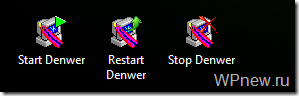 Запускаем Денвер, путем открывания (щелчок 2 раза) ярлыка "Start Denwer" (Перед запуском ВЫКЛЮЧИТЕ Skype (если он у Вас установлен) - с ним Denwer не работает). И в трее (в нижнем правом углу около часов и даты) появляются 2 значка - перо и шляпа:
Запускаем Денвер, путем открывания (щелчок 2 раза) ярлыка "Start Denwer" (Перед запуском ВЫКЛЮЧИТЕ Skype (если он у Вас установлен) - с ним Denwer не работает). И в трее (в нижнем правом углу около часов и даты) появляются 2 значка - перо и шляпа:
 Если они там появились, то можно проверить работоспособность Денвера.
В браузере (Internet Explorer, Opera, Mozilla Firefox и т.д.) вписываете адрес "localhost", в результате должно выйти сообщение с заголовком "Ура, заработало!". Или же можете проверить другим способом: вписываете в бразуер адрес http://test1.ru/ и должно открыться следующее окно:
Если они там появились, то можно проверить работоспособность Денвера.
В браузере (Internet Explorer, Opera, Mozilla Firefox и т.д.) вписываете адрес "localhost", в результате должно выйти сообщение с заголовком "Ура, заработало!". Или же можете проверить другим способом: вписываете в бразуер адрес http://test1.ru/ и должно открыться следующее окно:

Если Ваш браузер выдает такие же окошки, значит у Вас все работает отлично. Поздравляю с успешной установкой локального сервера Денвер на Ваш компьютер! В следующей статье будет рассматриваться установка WordPress на Denwer . Буду ждать Вас на этом блоге WPnew.ru . _________________________________ Теперь Вы можете перейти к следующему уроку: Урок 5 Установка WordPress (Вордпресс) на Денвер в картинках. Подпишитесь на бесплатные уроки Понравился урок? Вы не хотите пропускать новые бесплатные уроки по созданию, раскрутке и монетизации блога? Тогда подпишитесь на RSS или на электронный ящик в форме выше и получайте новые уроки мгновенно! Также можете следить за мной в Twitter. |
|
 Добро пожаловать ,
Гость
!
Добро пожаловать ,
Гость
!
 Войти
Войти